Content-Aware Scale(내용 인식 비율) 기능은 이미지의 중요한 부분을 선택한 후, 그대로 보호하고 배경만을 늘리는 방법입니다. 실제로 학습하여 어떤 기능인지 확인해보도록 합시다.
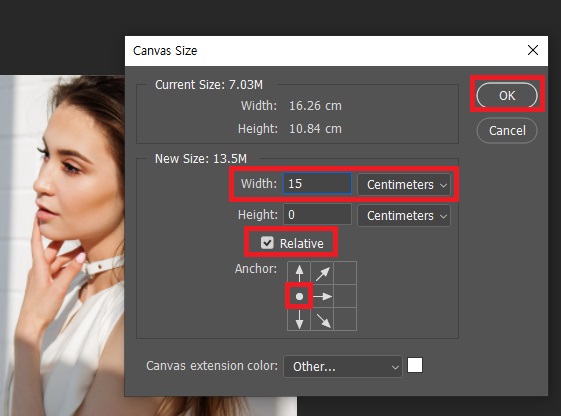
1. 파일 불러오기
Ctrl + O 단축키를 눌러 사람과 배경이 있는 이미지를 불러옵니다.
2. 캔버스 크기 확장하기
[Image] - [Canvas Size] 메뉴를 클릭한 후, Canvas Size 대화 상자가 나타나면 Anchor(기준)를 왼쪽 가운데로 선택한 후, Width(가로)를 '15'로 입력하고 'OK' 버튼을 클릭합니다.
* Anchor를 변경하면 지시선의 방향이 변경되어 캔버스가 늘어날 방향을 미리 짐작할 수 있습니다.
* Width를 '15'로 증가하여 설정했기 때문에 오른쪽 가로로만 늘어납니다.
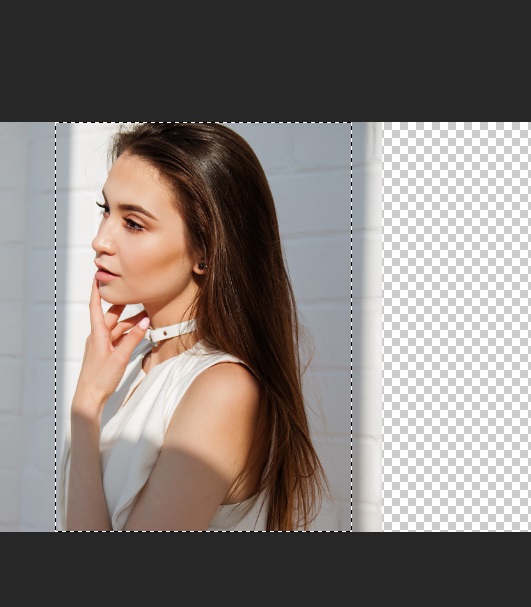
3. 여자 이미지 저장하기
사각형 선택 툴을 클릭한 후, 보호할 여자(이미지 원본 보존) 이미지를 드래그하여 선택합니다.
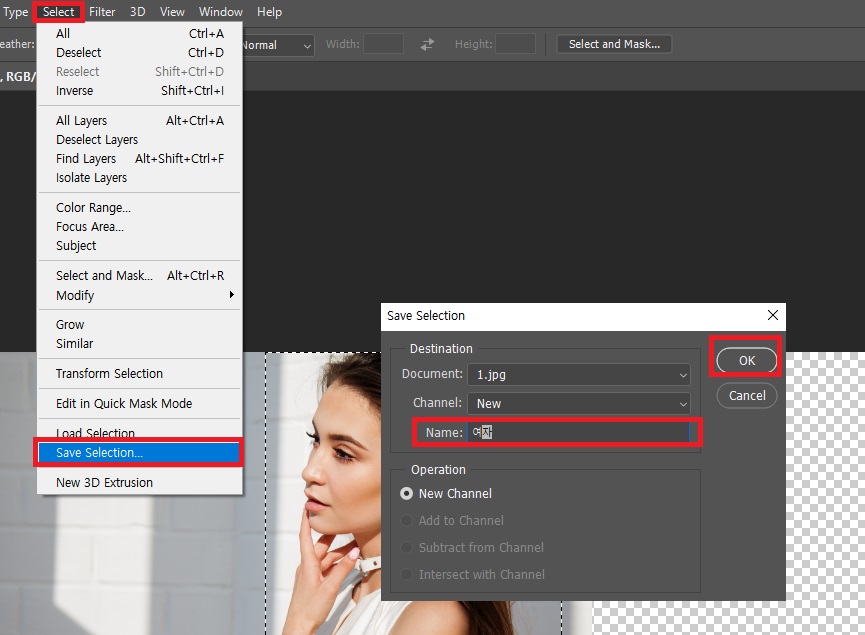
4. [Select] - [Save Selection] 메뉴를 클릭한 후, Save Selection 대화 상자가 나타나면 Name에 '여자'라고 입력하고 'OK' 버튼을 클릭합니다.
5. 이후 Ctrl + D를 눌러 선택 영역을 해제합니다.
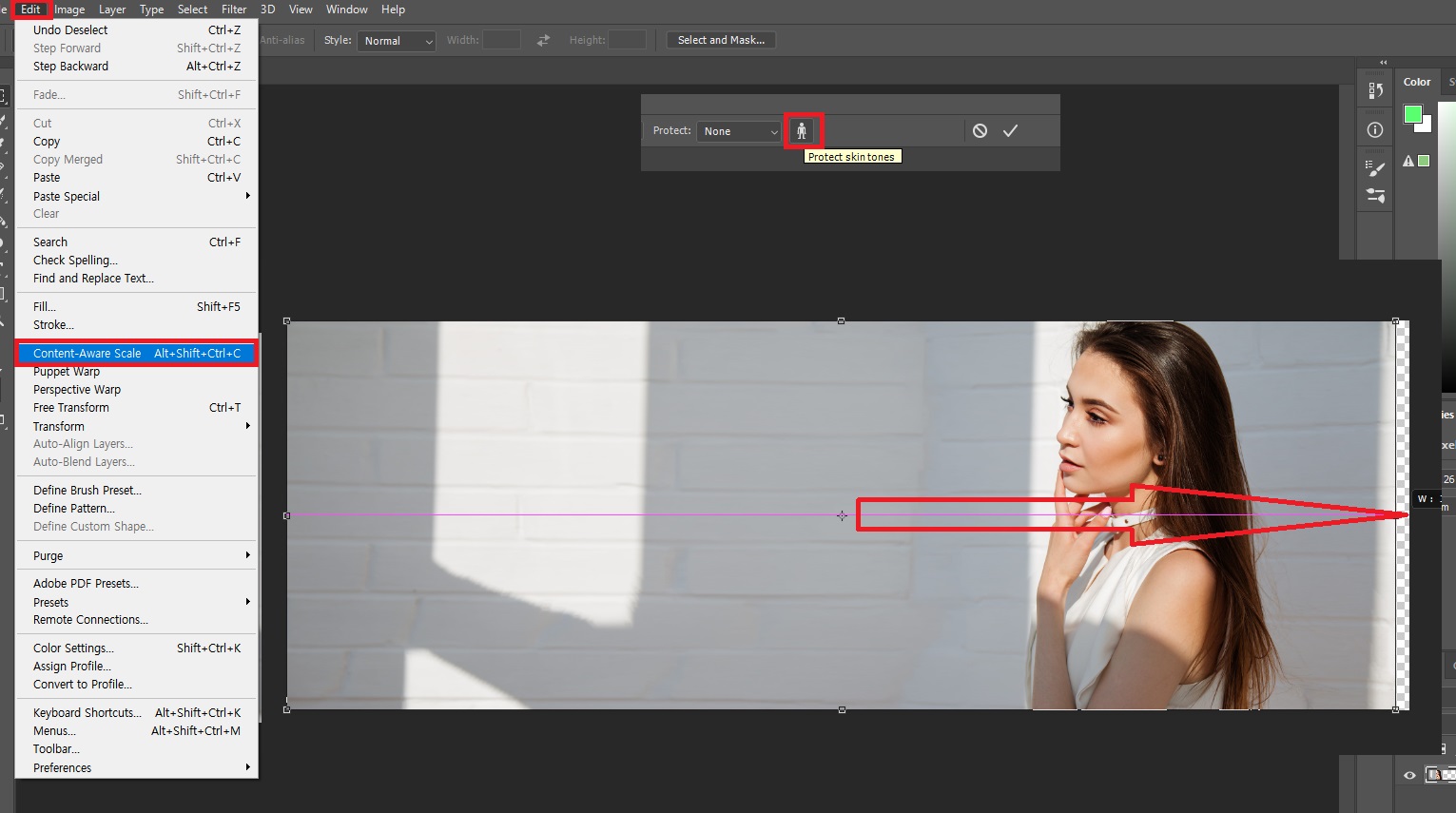
6. 자연스럽게 주변을 인식하여 배경 채우기
[Edit] - [Content-Aware Scale] 메뉴를 클릭하고, 옵션 바에서 Protect는 '여자'를 설정한 후, Protect skin tones(사람 모양 아이콘)를 클릭합니다.
7. 변형 박스의 오른쪽 중간 조절점을 오른쪽으로 드래그한 후, Enter를 누르면 끝입니다.
'소프트웨어 > 포토샵' 카테고리의 다른 글
| 포토샵 점 지우기, 힐링 브러시 알아보기 (0) | 2022.01.17 |
|---|---|
| 포토샵 캔버스 확장하고 이미지 붙이는 방법 (0) | 2021.10.16 |
| 포토샵 이미지, 캔버스 크기 조절하는 방법 (0) | 2021.09.18 |



